SAP Fiori - Flux de travail
Le flux de travail garantit que le bon travail est apporté dans le bon ordre au bon moment aux bonnes personnes. Il existe diverses applications SAP commeERP, SCM, HCM, etc. Par conséquent, lorsqu'un document est créé, modifié ou supprimé, l'application crée un événement.
Le flux de travail SAP Business est utilisé pour capturer ces événements et gérer les éléments de travail selon les modèles. Les moteurs de flux de travail fournissent les éléments de travail à la boîte de réception de la personne responsable.
Codes T de SAP Business Workflow
Certains codes T de flux de travail importants sont donnés ci-dessous.
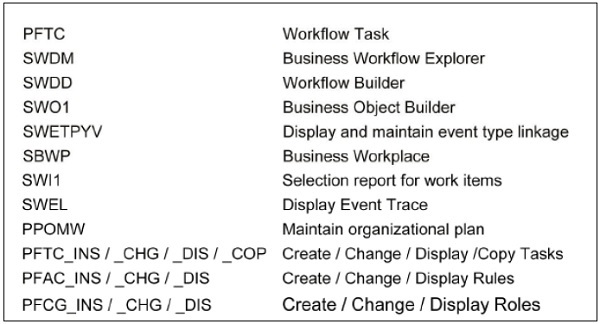
Comment ajouter des scénarios de workflow personnalisés?
Pour ajouter des scénarios de flux de travail personnalisés dans Fiori, suivez les étapes ci-dessous dans le système frontal et principal.
Step 1 - Obtenez des définitions de flux de travail.
Step 2 - Définissez les scénarios de workflow.
Step 3 - Ajoutez une tuile à Fiori Launchpad.
Step 4 - Définition des options de décision.
Step 5 - Implémentation BADI pour la mise à jour des décisions.
Step 6 - Afficher les données d'application.
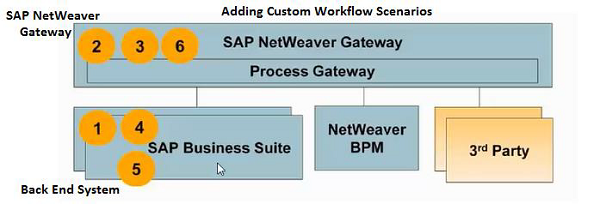
Comment configurer le flux de travail dans Fiori?
Step 1 - Connectez-vous au système principal.
T-Code: SWI2_FREQ
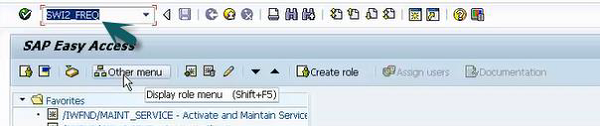
Step 2 - Entrez la période de surveillance et le type d'élément de travail et cliquez sur Execute.
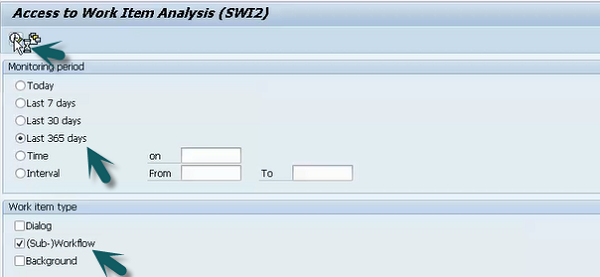
Step 3 - Il affichera tous les modèles existants dans le système.
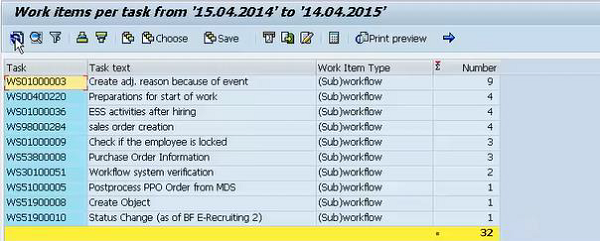
Step 4 - Maintenant, utilisez Run T-code: /nswu3
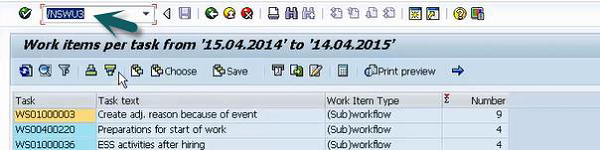
Step 5 - Développer Maintain run time environment pour vérifier si tous les nœuds sont verts.
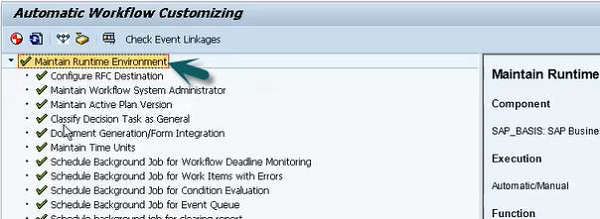
Step 6 - Cliquez sur le start verification workflow option en haut.
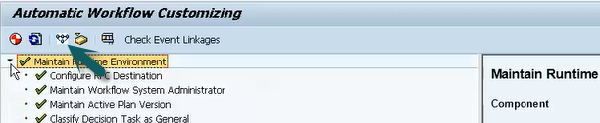
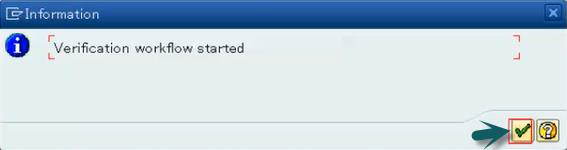
Step 7 - Cliquez sur le SAP Business Workflow bouton.

Step 8 - Cliquez sur le Executebouton. Une nouvelle fenêtre s'ouvrira.

Step 9 - Sélectionnez Execute backgroundpas de la nouvelle fenêtre. Sélectionnez le dossier du document pour recevoir une notification complète par e-mail du flux de travail.